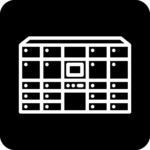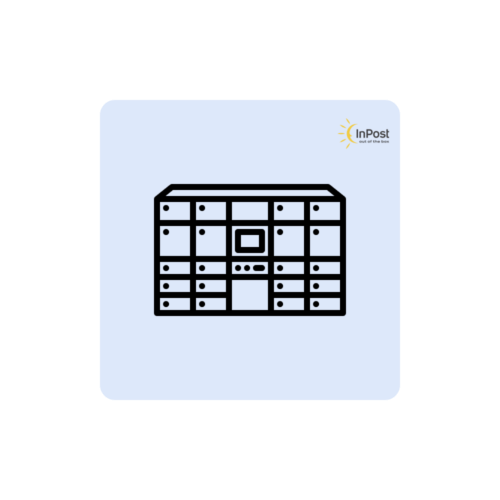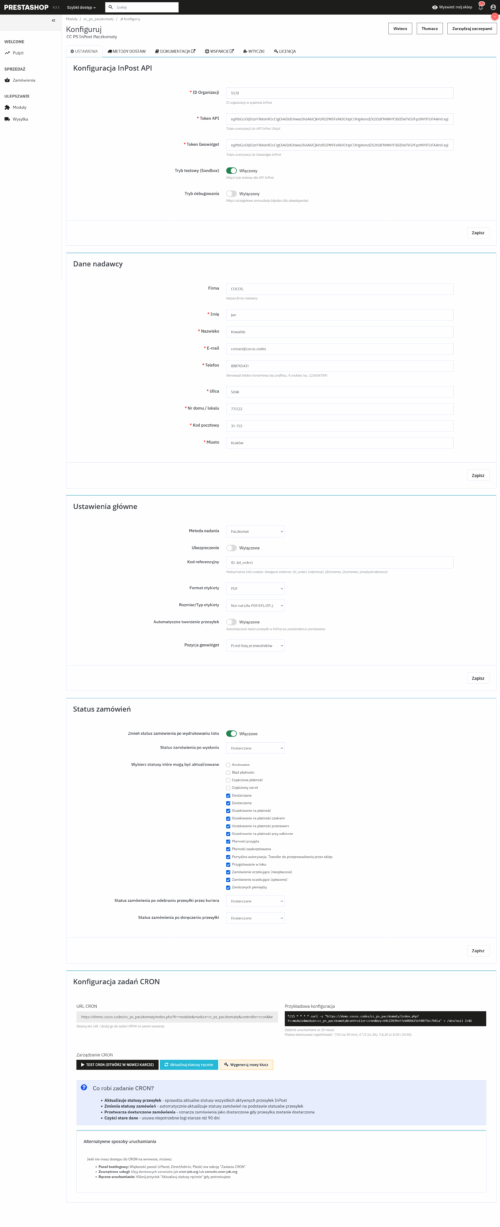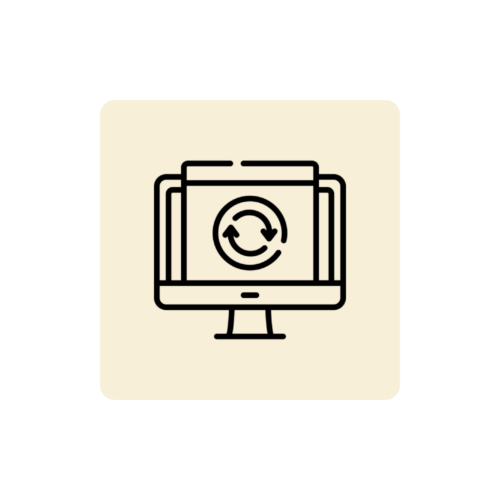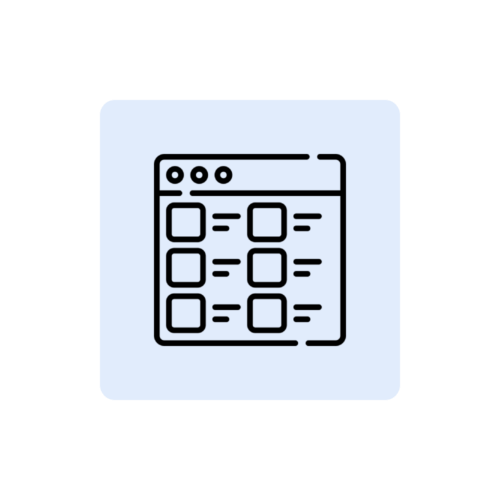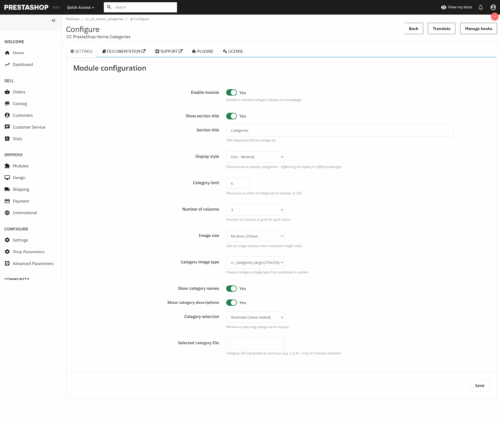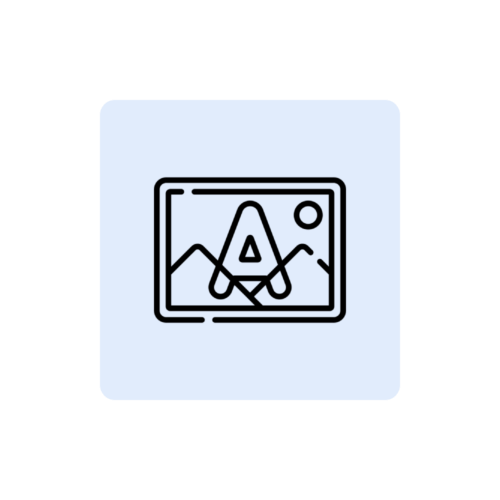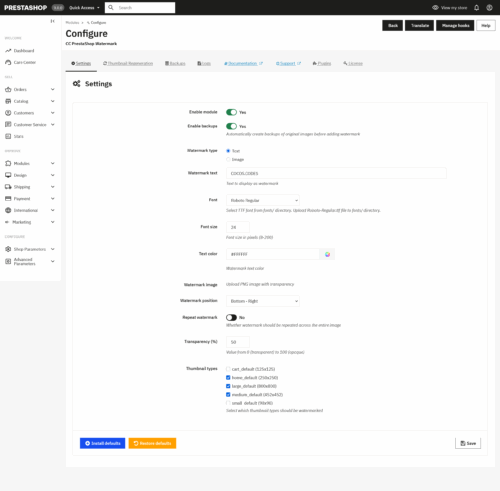Dokumentation PrestaShop Paketmaschinen InPost
Umfassende Dokumentation für das Modul zur Integration von PrestaShop in das InPost Paczkomaty-System (cc_ps_paczkomaty).Inhaltsübersicht
- Einführung
- Einrichtung
- Aktivierung der Lizenz
- InPost-API-Konfiguration
- Einstellungen des Senders
- Konfiguration der Zustellungsmethoden
- Verwaltung der Sendungen
- CRON-Automatisierung
- Verwaltungs-Panel
- Lösung von Problemen
- FAQ
1. Einleitung
CC PS InPost Paczkomaty ist ein professionelles Modul für PrestaShop, das die vollständige Integration des Online-Shops mit dem InPost Paczkomaty-System ermöglicht. Es ermöglicht die automatische Verwaltung von Sendungen, die Auswahl von Paketautomaten durch Kunden und einen umfassenden Service des Lieferprozesses.Das Modul bietet volle Kontrolle über:
- Wahl des Paketautomaten durch den Kunden bei Auftragserteilung
- Automatische Erstellung von Paketen im InPost-System
- Erstellung und Herunterladen von Versandetiketten
- Verfolgung des Sendungsstatus und automatische Aktualisierung des Auftragsstatus
- Abwicklung verschiedener Arten von Lieferungen (Standard, Nachnahme, Wochenende)
- Verwaltung der InPost-Zusteller im System
2. Einbau
Systemanforderungen- PrestaShop 1.7.0 - 9.99.99
- PHP 7.0 oder höher
- Unterstützung für cURL
- Zugang zur MySQL-Datenbank
- Laden Sie die ZIP-Datei des Moduls aus dem offiziellen Shop herunter cocos.codes
- Loggen Sie sich in das PrestaShop-Administrationspanel ein
- Gehen Sie zu: Module > Modul-Manager
- Klicken Sie auf "Modul hochladen" und wählen Sie die heruntergeladene ZIP-Datei aus.
- Wenn die Installation abgeschlossen ist, klicken Sie auf "Konfigurieren".
Infos
Während der Installation legt das Modul automatisch die erforderlichen Tabellen in der Datenbank und InPost-Träger im System an.
3. die Aktivierung der Lizenz
Bevor Sie das Modul verwenden können, müssen Sie die Lizenz aktivieren:- Nach der Installation fahren Sie mit der Modulkonfiguration fort
- Wählen Sie die Registerkarte "Lizenz".
- Geben Sie den nach dem Kauf erhaltenen Lizenzschlüssel ein
- Klicken Sie auf "Lizenz aktivieren".
- Nach erfolgreicher Aktivierung erhalten Sie eine Bestätigungsmeldung
Warnung
Ohne eine aktive Lizenz arbeitet das Modul im eingeschränkten Modus und zeigt Warnungen im Administrationsbereich an.
4 InPost-API-Konfiguration
Der erste Schritt nach der Aktivierung der Lizenz ist die Konfiguration der Verbindung zur InPost API:API-Zugangsdaten
- Organisations-ID - Kennung der Organisation im InPost-System
- API-Token - Autorisierungs-Token für InPost ShipX API
- Geowidget-Token - Token zur Anzeige der Parzellenkarte
- Testmodus (Sandbox) - Include für die Testumgebung
- Debug-Modus - detaillierte Fehlermeldungen für Entwickler
Tipp
Die Zugangsdaten zur InPost-API erhalten Sie über durch Kontaktaufnahme mit einem InPost-Mitarbeiter oder durch InPost-Partner-Panel.
5 Sendereinstellungen
Die Konfiguration der Absenderdaten ist entscheidend für das korrekte Funktionieren des Moduls:Persönliche/Unternehmensdaten
- Unternehmen - Firmenname (optional)
- Name - Angaben zur verantwortlichen Person
- E-Mail - Kontaktadresse des Absenders
- Telefon - Kontaktnummer (9 Ziffern ohne Vorwahl)
- Straße - Straßenname
- Haus-/Grundstücksnummer - Gebäudenummer
- Postleitzahl - im Format XX-XXX
- Stadt - Stadt des Absenders
Fehler
Alle Versenderdatenfelder sind erforderlich und müssen korrekt ausgefüllt werden, bevor die erste Sendung erstellt werden kann.
6. die Konfiguration der Liefermethoden
Das Modul erstellt automatisch vier Arten von InPost-Trägern:Verfügbare Liefermethoden
- InPost-Paketautomaten - Standardlieferung mit Vorauskasse
- InPost-Paketautomaten COD - Lieferung gegen Nachnahme
- InPost-Paketautomaten Wochenende - vorausbezahlte Wochenendzustellung
- InPost-Paketautomaten Wochenende Nachnahme - Wochenende per Nachnahme
- Größe der Verpackung - klein, mittel, groß
- Versicherung - ein/aus
- Automatisches Einschalten - für Lieferungen am Wochenende
- Zeitplan am Wochenende - Aktivierungstage und -zeiten
Hinweis
Wochenendlieferungen können so konfiguriert werden, dass sie an bestimmten Wochentagen und zu bestimmten Zeiten automatisch aktiviert werden.
7. Verwaltung der Sendungen
Das Modul bietet eine umfassende Versandverwaltung direkt aus dem PrestaShop-Panel:Bedienfeld für Auftragsdetails
Diese finden Sie in den Details jeder Bestellung bei dem gewählten Paketautomaten:
- Informationen über den ausgewählten Paketautomaten
- InPost-Sendungsstatus
- Verfolgungsnummer
- Verfügbare Aktionen
- Sendung erstellen - Generierung einer neuen Sendung
- Laden Sie das Etikett herunter - PDF/EPL/ZPL-Etiketten herunterladen
- Status aktualisieren - Synchronisierung des Status mit InPost
- Verfolgen Sie Ihre Sendung - Weiterleitung auf die InPost-Tracking-Seite
Sie können eine automatische Änderung des Auftragsstatus basierend auf dem Status der Sendung einrichten:
- Status nach der Erteilung der Finanzhilfe - wenn die Sendung versandt wird
- Status nach der Lieferung - wenn die Sendung zugestellt wird
- Aktualisierbare Zustände - welche Status automatisch geändert werden können
8. die CRON-Automatisierung
Das Modul bietet ein CRON-System zur automatischen Aktualisierung des Status von Sendungen:CRON-Konfiguration
- Zur Modulkonfiguration gehen
- Finden Sie den Abschnitt "Konfiguration von CRON-Aufgaben".
- Sicherheitsschlüssel generieren
- Kopieren Sie die URL der CRON-Aufgabe
- Hinzufügen der Aufgabe zum Serverzeitplan
*/15 * * * curl -s "https://twojasklep.pl/index.php?fc=module&module=cc_ps_paczkomaty&controller=cron&key=TWOJ_KLUCZ" > /dev/null 2>&1- Aktualisierung des Status von Sendungen
- Änderung des Status von Aufträgen
- Bearbeitung der gelieferten Aufträge
- Bereinigung alter Daten
Tipp
Wenn Sie keinen Zugang zu CRON auf dem Server haben, können Sie externe Dienste wie cron-job.org nutzen oder die Aufgabe manuell über das Administrationspanel ausführen.
9. das Verwaltungspanel
Das Modul fügt ein spezielles Administrationspanel zur Verwaltung von Sendungen hinzu:Liste der Sendungen
Zugänglich über: Beschaffung > CC InPost Paketautomaten
- Übersicht über alle InPost-Sendungen
- Filterung nach Status, Datum, Kunde
- Massive Aktionen bei Sendungen
- Herunterladen von Etiketten
- Verfolgung von Sendungen
Jede Sendung umfasst:
- Auftrags- und Kundeninformationen
- Details zum ausgewählten Paketautomaten
- Sendungsstatus und -verlauf
- Details aus der InPost-API
- Aktualisierung des Status der ausgewählten Sendungen
- Erstellung der fehlenden Sendungen
- Herunterladen von Paketscheinen
10. die Problemlösung
Sendung nicht automatisch erstellt- Prüfung, ob der Kunde während des Bestellvorgangs einen Paketautomaten ausgewählt hat
- Überprüfen der Absenderdatenkonfiguration
- InPost-API-Tokens validieren
- Vergewissern Sie sich, dass die Funktion zur automatischen Erstellung aktiviert ist.
- Prüfen Sie das Format der Rufnummer (9 Ziffern ohne Vorwahl)
- Überprüfen Sie die Postleitzahl (Format XX-XXX)
- Stellen Sie sicher, dass alle erforderlichen Felder ausgefüllt sind.
- Prüfen Sie die Korrektheit der InPost-Organisations-ID
- Überprüfen Sie das Geowidget-Token in der Konfiguration
- Überprüfen Sie die Position der Anzeige in den Einstellungen
- Prüfen, ob der Kunde den InPost-Träger gewählt hat
- Löschen Sie den Browser-Cache und prüfen Sie die Fehlerkonsole
- Sendungsstatus prüfen (muss "bestätigt" oder höher sein)
- Überprüfen der Einstellungen für das Etikettenformat
- Stellen Sie sicher, dass das Paket im InPost-System vorhanden ist.
- Überprüfen Sie die Schreibberechtigungen auf dem Server
Fehler
Wenn Kommunikationsfehler mit der InPost-API auftreten, stellen Sie sicher, dass die API-Parameter auf dem neuesten Stand sind und dass der Server über einen HTTPS-Zugang zum Internet verfügt.
11. FAQ
Funktioniert das Modul mit allen Versionen von PrestaShop?Das Modul ist kompatibel mit PrestaShop Versionen 1.7.0 bis 9.x.x. Es funktioniert nicht mit PrestaShop 1.6 und älteren Versionen.
Wie viel kostet die Integration mit der InPost-API?
Die Kosten hängen vom Vertrag mit InPost ab. Das Modul verwendet die offizielle InPost ShipX API, für die Gebühren gemäss der InPost-Preisliste anfallen können.
Kann ich das Modul für mehrere Geschäfte verwenden?
Ja, mit jeder Lizenz können Sie das Modul in einer PrestaShop-Installation verwenden. Für mehrere Shops benötigen Sie separate Lizenzen.
Aktualisiert das Modul automatisch den Status der Bestellungen?
Ja, sobald eine CRON-Aufgabe eingerichtet ist, prüft das Modul automatisch den Status der Sendungen und aktualisiert den Auftragsstatus entsprechend den Einstellungen.
Was geschieht, wenn ein Produkt nicht mehr verfügbar ist?
Das Modul blockiert nicht die Erstellung von Sendungen für nicht verfügbare Produkte. Die Verwaltung der Produktverfügbarkeit liegt in der Verantwortung des Shop-Administrators.
Werden alle InPost-Paketgrößen unterstützt?
Das Modul unterstützt drei Grundgrößen: klein (8x38x64 cm), mittel (19x38x64 cm) und groß (41x38x64 cm).
Kann ich das Aussehen des Geowidgets individuell anpassen?
Geowidget verwendet den Standard-InPost-Stil. Sie können seine Position auf der Seite anpassen, aber nicht sein internes Erscheinungsbild.
Erzeugt das Modul Rechnungen für Sendungen?
Nein, das Modul erstellt keine Rechnungen. Die Abrechnungen mit InPost erfolgen gemäss dem direkt mit InPost abgeschlossenen Vertrag.
Ist es möglich, Massensendungen zu erstellen?
Das Modul erstellt einzelne Sendungen für jeden Auftrag. Es unterstützt keine Massen- oder Gruppensendungen.
Erfolg
Wenn Sie Probleme mit dem Modul oder Fragen zum Betrieb haben, besuchen Sie die Support-Seite unter cocos.codes/unterstützung.